說明書 NOKIA C5-03 V1.0
Lastmanuals提供軟硬體的使用指南,手冊,快速上手指南,技術資訊的分享,儲存,與搜尋 別忘了:總是先閱讀過這份使用指南後,再去買它!!!
如果這份文件符合您所要尋找的使用指南, 說明書或使用手冊,特色說明,與圖解,請下載它. Lastmanuals讓您快速和容易的使用這份NOKIA C5-03產品使用手冊 我們希望NOKIA C5-03的使用手冊能對您有幫助
Lastmanuals幫助您下載此使用指南NOKIA C5-03

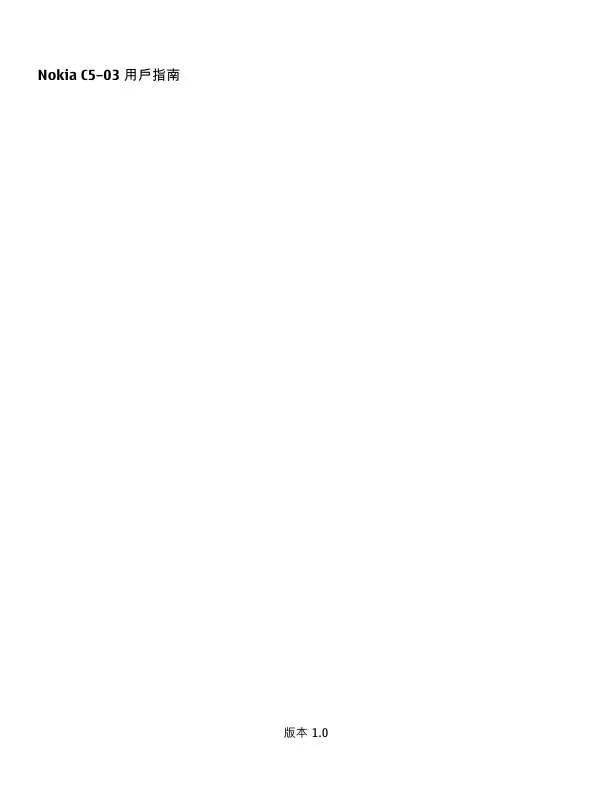
您也可以下載以下與您要搜尋的產品相關的手冊
 NOKIA C5-03 (1447 ko)
NOKIA C5-03 (1447 ko)
 NOKIA C5-03 (2900 ko)
NOKIA C5-03 (2900 ko)
 NOKIA C5-03 V1.0 (1931 ko)
NOKIA C5-03 V1.0 (1931 ko)
手冊摘要: 使用說明書 NOKIA C5-03V1.0
在使用指南中有清楚的使用說明
[. . . ] 間切換, 請任選一號碼。
16
快速入門指南
鎖定按鍵和觸控螢幕 若要鎖定觸控螢幕和按鍵,請按裝置側邊的鎖定鍵。 若要解除鎖定,請按裝置側邊的鎖定鍵,然後選取螢幕上的解除鎖定圖示。 當觸控螢幕和按鍵已鎖定時,觸控螢幕會關閉,並且按鍵也會停用。 螢幕和按鍵在閒置一段時間後會自動鎖定。 若要變更螢幕和按鍵的自動鎖定設定,請選取功能表 > 設定,然後選取手機 > 手機管 理 > 自動鍵盤鎖 > 按鍵自動鎖定時限。 首頁畫面 首頁畫面是您的起始點,您可以在這裡收藏所有重要的連絡人或應用程式捷徑。 互動式螢幕元件
若要開啟時鐘應用程式,請點擊時鐘 (1)。 若要在首頁畫面中開啟行事曆或變更操作模式,請點擊日期或操作模式名稱 (2)。 若要檢視或變更連線方式設定 ( )、查看可用的無線區域網路 (如果 WLAN 掃描已啟 用),或是要檢視錯過的活動,請點擊右上角 (3)。 若要撥打電話,請選取 (4),或是如果連絡人列已啟用,請選取電話。
快速入門指南 若要開啟通訊錄,請選取 (5)。
17
若要開啟主功能表,請按功能表鍵 (6)。 開始使用連絡人列 若要開始使用連絡人列,並將您的連絡人加入至首頁畫面,請在首頁畫面中選取 新連絡人,然後依照指示操作。 變更首頁畫面佈景主題 若要變更首頁畫面佈景主題或捷徑,請選取功能表 > 設定,然後選取個人化 > 首頁畫 面。 存取功能表 若要存取功能表,請按功能表鍵。 若要開啟功能表中的應用程式或資料夾,請選取該項目。 觸控螢幕動作 開啟應用程式或其他螢幕元件 點擊應用程式或元件一次。 若要檢視已開啟項目的可用選項,請選取選項;如果有的話,也可以從工具列選取圖 示。 快速存取功能 點擊並按住項目。有可用選項的彈出式功能表就會開啟。例如,若要傳送影像,請點擊 並按住該影像,然後從彈出式功能表中選取適當的選項。 秘訣: 若要查看已開啟項目可用的選項 (例如影像或影片),請點擊螢幕的右下角。 選取 在本使用者說明文件中,以點擊的方式開啟應用程式或項目,稱為「選取」。如果您需 要連續選取多個項目,要選取的功能表項目會以箭號分隔。 若要選取選項 > 說明,請點選選項,然後再點選說明。 >
18
快速入門指南
拖曳項目 點擊並按住項目,然後將您的手指滑過螢幕。該項目就會隨著您的手指移動。 若要向上或向下捲動網頁,請用您的手指拖曳頁面。 揮動 將手指放置在螢幕上,然後平穩地將手指朝所要的方向滑動。
當檢視影像時,若要檢視下一個或前一個影像,請分別將影像向左或向右揮動。 捲動 若要在具備捲動列的清單中向上或向下捲動,則拖曳捲動列的滑桿。 將手指放在螢幕上,然後在螢幕上向上或向下快速滑動,再抬起手指。螢幕的內容就會 隨著手指滑動的方向和抬起的速度捲動。若要從捲動式清單中選取項目並停止移動,請 點擊該項目。 秘訣: 若要檢視圖示的簡短說明,請將您的手指放置在圖示上。並非所有圖示都有說 明。 觸控螢幕背景燈光 觸控螢幕背景燈光在閒置一段時間後會自動關閉。若要開啟螢幕背景燈光,請點擊螢 幕。 如果觸控螢幕和按鍵已鎖定,點擊螢幕將不會開啟螢幕背景燈光。 變更鈴聲 選取功能表 > 設定,然後選取個人化 > 操作模式。 您可以使用操作模式來設定並自訂鈴聲、訊息提示音,以及其他適用於不同場合、環境 或通話群組的鈴聲。 若要個人化操作模式,請移至操作模式,然後選取個人化選擇。
您的裝置
19
Ovi by Nokia 使用 Ovi by Nokia,您可以尋找新的地點和服務,並且與朋友保持連絡。例如, 您可以執行以下操作: • • • • 將遊戲、應用程式、影片及鈴聲下載到您的裝置 使用免費的步行和開車導航找到您的方向,在地圖上規劃行程並檢視位置 取得免費的 Ovi 郵件帳號 購買音樂
部分項目為免費提供,其他項目可能需要您付費使用。 可用的服務也可能依國家或地區而有所不同,並且無法支援所有語言。 若要存取諾基亞的 Ovi 服務,請移至 www. ovi. com 網站,並註冊您自己的諾基亞帳號。 如需更多說明和資訊,請移至 www. ovi. com。 關於 Ovi 商店 使用 Ovi 商店,您可以將行動遊戲、應用程式、影片、圖片、佈景主題和鈴聲下載 到裝置中。 部分項目是免費的;其他則需要使用信用卡或透過電話費帳單付費。 付費 方式須視您所在國家/地區以及您的系統服務提供商而定。 Ovi 商店提供的內容與行動 裝置相容,且配合您的喜好與所在位置。
您的裝置
裝置設定 使用手機設定應用程式,您可以執行以下操作: • • • • • 定義地區設定,例如裝置的語言。 從舊的裝置傳輸資料。 個人化您的裝置。 設定郵件帳號。 啟動 Ovi 服務。
當您首次將裝置開機時,手機設定應用程式就會開啟。若要稍後再開啟應用程式,請選 取功能表 > 應用程式 > 工具 > 手機設定。 設定精靈 您可以使用設定精靈來定義電子郵件和連線設定。設定精靈中項目的可用與否,須視裝 置的功能、SIM 卡、服務提供商及設定精靈資料庫中的資料而定。 選取功能表 > 應用程式 > 工具 > 設定精靈。
20
您的裝置
若要在使用設定精靈時獲得最佳結果,請將 SIM 卡保持插入在裝置中。如果未插入 SIM 卡,請依照螢幕上的指示操作。 自下列項目選取: 系統業者 — 定義因系統業者而異的設定,例如多媒體訊息、網際網路、WAP 以及串流 設定。 電子郵件設定 — 設定 POP、IMAP 或 Mail for Exchange 帳號。 可編輯的設定可能會因情況而不同。 第一次傳輸內容 1 選取功能表 > 應用程式 > 工具 > 手機轉換。 2 選取您要用以傳輸資料及連接裝置的連線類型。兩個裝置都必須支援所選取的連線 類型。 如果您選取藍牙連線方式做為連線類型,您可能需要配對裝置。 3 在您的裝置上,選取要從另一個裝置傳輸的內容。 傳輸開始後,您可以取消傳輸並於稍後繼續。 內容會從另一個裝置的記憶體傳輸到您裝置上的對應位置。傳輸的時間須視傳輸資料量 而定。 螢幕指示符號 一般指示符號 觸控螢幕及按鍵已鎖定。 有來電時,裝置會發出靜音提示。 您已設定時鐘鬧鈴。 您正在使用計時操作模式。 通話指示符號 有人嘗試與您通話。 您已將裝置設定為轉接來電至其他號碼 (系統服務)。 裝置已準備好進行網際網路通話。 您有進行中的數據通話 (系統服務)。
您的裝置 訊息指示符號
21
您有未讀訊息。如果有閃爍的指示符號閃爍,就表示訊息使用的 SIM 卡記憶體已滿。 您已收到新的郵件。 在寄件匣資料夾中有等待傳送的訊息。 系統指示符號 裝置已連線至 GSM 系統 (系統服務)。 裝置已連線至 3G 系統 (系統服務)。 3G 系統中的高速下行封包存取 (HSDPA) / 高速上行封包存取 (HSUPA) (系統服務) 已啟動。 您具有 GPRS 封包數據連線 (系統服務)。 示連線已建立。 您具有 EGPRS 封包數據連線 (系統服務)。 示連線已建立。 您具有 3G 封包數據連線 (系統服務)。 連線已建立。 表示連線已暫停,而 表示連線已暫停,而 表 表 表示
表示連線已暫停,而
您具有高速下行封包存取 (HSDPA) 連線 (系統服務)。 停,而 表示連線已建立。 有可用的 WLAN 連線 (系統服務)。 連線尚未加密。 連線方式指示符號
表示連線已暫 表示
表示連線已加密,而
藍牙使用中。 表示您的裝置正在傳送數據。如果指示符號在閃 爍,就表示您的裝置正在嘗試與其他裝置連線。 您已將 USB 資料傳輸線連接至裝置。 GPS 已啟動。 裝置正在進行同步處理。 您已將相容的耳機連接至裝置。
22
您的裝置
連絡人列 若要將連絡人加入至首頁畫面,請在首頁畫面中選取 指示操作。 > 選項 > 新增連絡人,並依照
若要與連絡人通訊,請選取該連絡人,並自下列項目選取: — 撥號給連絡人。 — 傳送訊息給連絡人。 — 重新整理連絡人的網路收取點。 若要檢視與某位連絡人過去的通訊事件,請選取該連絡人。 若要檢視通訊事件的詳細 資訊,請選取該事件。 若要關閉檢視,請選取選項 > 退出。 使用調整搜尋來尋找項目 調整搜尋讓裝置中各種項目的字元、字母、數字及輸入符號都可以搜尋。 若要開啟或關閉調整搜尋,請選取功能表 > 設定,然後選取手機 > 觸控輸入 > 進階搜 尋。 當搜尋欄位可使用時,若要使用調整搜尋,請點擊搜尋欄位,並選取項目中您想要搜尋 的字元、字母、數字或符號。若要檢視更多字元、字母、數字或符號,請點擊 。 若要變更目前編寫語言中調整搜尋的輸入法,請選取功能表 > 設定,然後選取手機 > 觸控輸入 > 中文尋找方法。 天線位置 當天線正在傳輸或接收時,請盡量不要觸碰天線區域。 接觸天線會影響通話品質,並 使本裝置在操作時消耗更多電量,還可能縮短電池壽命。
您的裝置
23
行動天線
GPS 天線
藍牙和 WLAN 天線
離線操作模式 離線操作模式可讓您在未連線到無線行動系統的情況下,仍然可以繼續使用裝置。啟動 離線操作模式時,您可以在未插入 SIM 卡的情況下使用手機。 啟動離線操作模式 按一下電源鍵,並選取離線。 當您啟動離線操作模式時,與行動系統的連線就會關閉。裝置與行動系統之間的所有傳 入及傳出無線電頻率訊號都會被阻擋下來。如果您嘗試使用行動系統傳送訊息,則訊息 會儲存在寄件匣資料夾中等待稍後傳送。 重要: 在離線操作模式中,您無法撥打或接聽任何通話,或任何在系統涵蓋範 圍內才可使用的功能。 您可能可以撥出裝置內建的官方緊急電話號碼。若要撥打電話, 您必須先變更為另一個操作模式。 當您啟動離線操作模式時,您仍可使用無線區域網路 (WLAN) 閱讀電子郵件或瀏覽網際 網路。您也可以在離線操作模式中使用藍牙連線。建立和使用 WLAN 或藍牙連線時,請 遵守所有適用的安全規定。 捷徑 若要在開啟的應用程式之間切換,請按住功能表鍵。 在背景中繼續執行應用程式會增加電池電力的消耗,並且縮短電池的使用壽命。 若要變更操作模式,請按電源鍵,然後選取操作模式。 若要撥號至語音信箱 (系統服務),在撥號器中,請點擊並按住 1。
24
您的裝置
若要開啟最後已撥電話的清單,請在首頁畫面中按撥號鍵。 若要使用語音指令,請在首頁畫面中按住撥號鍵。 音量和擴音器控制 調整電話或聲音檔的音量 使用音量鍵。
透過內建擴音器,您不需要將裝置拿到耳朵旁講電話或聽電話,只要放在靠近自己的地 方即可。 在通話期間使用擴音器 選取啟用擴音器。 關閉擴音器 選取啟動手機聽筒。 感應器設定及螢幕旋轉 當您啟動裝置上的感應器時,只要轉動裝置就可以控制特定功能。 選取功能表 > 設定,然後選取手機 > 感應器設定。 自下列項目選取: 感應器 — 啟動或關閉感應器。 轉動控制 — 選取通話靜音,然後選取鬧鈴重響,當您翻轉裝置將螢幕朝下放置時,就 可以將通話靜音或讓鬧鈴重響。選取自動旋轉螢幕顯示可在您將裝置向左旋轉或轉回垂 直位置時,自動旋轉螢幕顯示內容。部分應用程式及功能可能不支援旋轉螢幕顯示內 容。 遠端鎖定 您可以使用預先定義的簡訊遠端鎖定您的裝置。您也可以遠端鎖定記憶卡。
撥打電話
25
啟用遠端鎖定 1 選取功能表 > 設定,然後選取手機 > 手機管理 > 安全性 > 手機與 SIM 卡 > 遠端 手機鎖 > 開。 2 輸入簡訊內容 (5-20 個字元)、驗證簡訊並輸入鎖定密碼。 遠端鎖定您的裝置 編寫預先定義的簡訊,並傳送至您的裝置。若要將裝置取消鎖定,您需要鎖定密碼。 耳機 您可以將相容的耳機或聆聽用耳機連接至裝置。您可能必須選取傳輸線模式。
如何繫上吊飾
撥打電話
通話 1 在首頁畫面中,選取電話開啟撥號器,然後輸入電話號碼 (含區碼)。 若要移除號 碼,請選取 C。 若要撥打國際電話,請選取 * 兩次以輸入 + 字元 (取代國際電話通用碼),然後輸入 國碼、區碼 (視需要省略開頭的 0) 以及電話號碼。 2 若要撥打電話,請按通話鍵。 3 若要結束通話 (或取消撥號),請按結束鍵。 即使正在使用其他應用程式,按下結束鍵也會結束通話。
26
撥打電話
若要從連絡人清單撥打電話,請選取功能表 > 通訊錄。 移至要撥號的名稱。 或選取搜尋欄位,輸入姓名的第一個字母或字元,然後移至姓名。 若要撥號給連絡人,請按通話鍵。 如果您已儲存連絡人的多個號碼,請從清單中選取 想要撥打的號碼,然後按通話鍵。 通話期間 若要使用下列選項,請先按鎖定鍵以解除鎖定裝置。 將麥克風靜音或解除靜音 或 。 選取 保留進行中的語音通話 或 。 選取 啟動擴音器 。 如果您已連接具有藍牙連線方式的相容耳機,若要將聲音轉回至耳機,請選 選取 取選項 > 啟用藍牙免持聽筒。 切回至耳機 。 選取 結束通話 。 選取 在進行中和保留的通話之間切換 選取選項 > 切換。 秘訣: 若要保留進行中的通話,請按通話鍵。若要啟動保留的通話,請再次按通話鍵。 傳送 DTMF 鈴聲串 1 選取選項 > 傳送 DTMF。 2 輸入 DTMF 串或從連絡人清單中搜尋。 3 若要輸入等候字元 (w) 或暫停字元 (p),請重複按 *。 4 若要傳送鈴聲,請選取確定。您可以將 DTMF 鈴聲加入至電話號碼或連絡人詳細資 訊中的 DTMF 欄位。 結束進行中的通話並以其他來電取代 選取選項 > 取代。
撥打電話 結束所有通話 選取選項 > 結束所有通話。 語音通話期間可供使用的許多選項皆為系統服務。 語音信箱
27
若要撥打您的語音信箱 (系統服務),請在首頁畫面中,選取電話,然後選取並按住 1。 1 2 若要變更語音信箱的電話號碼,請選取功能表 > 設定 > 通話功能 > 通話信箱,選 取信箱,然後選取選項 > 變更號碼。 輸入號碼 (從系統服務提供者取得),然後選取確定。
接聽或拒絕來電 接聽來電 按通話鍵。 將來電鈴聲靜音 選取 。 傳送拒絕來電簡訊 選取傳送訊息,編輯訊息文字,然後按通話鍵。 您可以使用回覆訊息告知來電方您無 法接聽電話。 拒絕來電 按結束鍵。 若您在手機設定中啟動來電轉接 > 語音通話 > 若忙線功能,當您拒絕來電 時也會轉接來電。 啟動拒絕來電簡訊功能 選取功能表 > 設定,然後選取通話功能 > 通話 > 以訊息拒絕來電 > 是。 編寫拒絕來電的標準簡訊 選取功能表 > 設定,然後選取通話功能 > 通話 > 簡訊,然後編寫訊息。 撥打會議通話 本裝置支援會議通話,最多可讓六個人同時參與 (包括您自己) ,本服務須請電信業者 開通此項功能。 1 與第一名與會者通話。 2 若要與另一名與會者通話,請選取選項 > 新通話。第一通電話會予以保留。 3 當新的通話接通後,若要將第一位與會者加入會議通話中,請選取 。
28
撥打電話
在會議通話中加入新的與會者 撥號給另一位與會者,然後將新通話加入會議通話中。 和其中一位與會者進行私人對話 選取 。 移至該與會者,然後選取 。會議通話將在您的裝置上保留,其他與會者可繼續進行 會議通話。 。 如果會議通話中有三位以上的與會者,請選取選 若要返回會議通話,請選取 項 > 加入至會議通話以結束私人對話。 中斷會議通話中的某位與會者 選取 、移至一位與會者並選取 結束目前的會議通話 按結束鍵。 使用單鍵撥號撥打電話號碼 若要啟動單鍵撥號,請選取功能表 > 設定,然後選取通話功能 > 通話 > 單鍵撥號。 1 2 若要將電話號碼指定給一個數字鍵,請選取功能表 > 設定,然後選取通話功能 > 單鍵撥號。 移至您要指定電話號碼的按鍵,然後選取選項 > 指定。 數字 1 鍵已保留給語音信箱。 。
若要在首頁畫面撥打電話,請選取電話和指定的按鍵,然後按通話鍵。 若要在首頁畫面撥打電話,當單鍵撥號啟動時,選取電話,然後選取並按住指定的按 鍵。 來電插撥 使用來電插播 (系統服務),您就可以在通話中時接聽其他來電。 啟動來電插播 選取功能表 > 設定,然後選取通話功能 > 通話 > 來電插撥。 接聽來電插播 按通話鍵。第一通電話會予以保留。 在目前通話和保留通話間切換 選取選項 > 切換。
撥打電話 將保留的通話與目前通話連接 選取選項 > 轉移。您便會離開通話。 結束目前的通話 按結束鍵。 結束所有通話 選取選項 > 結束所有通話。 聲控撥號 您的裝置會自動建立連絡人的語音標籤。 聆聽連絡人的指定語音標籤 1 選取連絡人,然後選取選項 > 語音標籤詳細資訊。 2 移至連絡人的詳細資訊,並選取選項 > 播放語音標籤。 使用語音標籤撥打電話
29
請注意: 在吵雜的環境或緊急狀態下使用聲控標籤也會有困難。因此,在任何 情況下,您都不應該完全依賴聲控撥號。 在您使用聲控撥號時,會啟用擴音器。在您說出語音標籤時,請將裝置放在離您不遠 處。 1 2 3 若要開始聲控撥號,請在首頁畫面中按住通話鍵。若您正在使用附有耳機鍵的相容 耳機,按住耳機鍵即可開始使用聲控撥號功能。 您將會聽到提示聲,並看到請說話。請清楚說出您為連絡人儲存的姓名。 裝置會以所選取的語言播放辨識出之連絡人的合成語音標籤,而且會顯示其名稱和 電話號碼。若要取消聲控撥號,請選取結束。
如果同一個連絡人姓名儲存了多個號碼,您也可以說出姓名及號碼類型,例如行動電話 或電話。 通訊記錄 通訊記錄應用程式會保存裝置通訊記錄的資訊。 只有當系統支援這些功能,而且裝置 已開機並位於系統服務範圍內時,裝置才會記錄未接和已接的來電。 最近通話 您可以檢視最近通話的相關資訊。 選取功能表 > 應用程式 > 通訊記錄,然後選取最近通話。
30
撥打電話
檢視未接來電、已接來電和已撥電話。 選取未接來電、已接來電或已撥電話。 秘訣: 若要在首頁畫面中開啟已撥電話的清單,請按通話鍵。 選取選項,並自下列項目選取: 儲存至通訊錄 — 從最近通話清單中,將電話號碼儲存至通訊錄。 清除清單 — 清除所選取的最近通話清單。 刪除 — 清除所選取清單中的事件。 設定 — 選取通訊記錄時間,然後選取通訊資訊儲存在通訊記錄中的時間。如果選取不 存通訊記錄,則通訊記錄中不會儲存任何資訊。 封包數據 選取功能表 > 應用程式 > 通訊記錄。 您可能需要根據所傳送與接收的資料量來支付封包數據連線的費用。 查看封包數據連線期間已傳送或已接收的資料量 選取 計數器 > 所有傳送資料 或 所有接收資料。 同時清除已傳送及已接收的資訊 選取計數器 > 選項 > 計數器歸零。您需有鎖定密碼才能清除資訊。 通話計時 您可以檢視上次通話、已撥電話與已接來電以及所有通話的大約通話時間。 選取功能表 > 應用程式 > 通訊記錄,然後選取通話時間。 查看所有通訊事件 在一般通訊記錄中,您可以檢視通訊事件,例如裝置登錄的語音通話、簡訊或數據和無 線區域網路 (WLAN) 連線。 選取功能表 > 應用程式 > 通訊記錄。 開啟一般通訊記錄 開啟一般通訊記錄標籤 。
子事件(例如:以多則訊息發送出的文字訊息和封包數據連線)會記錄為單筆通訊事 件。與信箱、多媒體訊息中心或網站的連線會被歸類為封包數據連線。
編寫文字 從通訊記錄複製電話號碼 選取選項 > 使用號碼 > 複製。例如,您可以將電話號碼貼入簡訊中。 篩選通訊記錄 選取選項 > 篩選,然後選取一種篩選。
31
定義通訊記錄週期 選取選項 > 設定 > 通訊記錄時間。若選取不存通訊記錄,會永久刪除所有的通訊記錄 內容、最近通話記錄以及訊息傳送報告。
編寫文字
您可以在不同的模式中輸入文字。藉著螢幕鍵盤和字母及數字鍵盤模式,您可以使用觸 控筆或手指點擊字元。利用手寫辨識模式,您則可以使用觸控筆直接在螢幕上書寫字 元。 點擊任何文字輸入欄位即可啟動文字輸入模式。 若要在可用的文字輸入模式間切換,請點擊 ,然後選取想要使用的輸入模式。
按鍵和功能 並非所有觸控螢幕輸入模式或輸入法均可使用以下按鍵。 關閉鍵 - 結束目前的智慧輸入模式。 輸入選項 - 顯示目前輸入模式和輸入法可使用的選項,例如編寫語言。 移動鍵 - 點擊並按住移動鍵,並將輸入視窗拖曳到所要的位置。 退格鍵 - 刪除輸入的最後一個符號,或當沒有輸入符號時,刪除游標前的 字元。 數字的字元範圍鍵。 在手寫模式中,會先將您的手寫字識別為數字。 字母的字元範圍鍵。 會顯示輸入字母的輸入符號,意即在手寫模式中,會 先將您的手寫字識別為字母。 中文字元的字元範圍鍵。 顯示輸入中文字元的輸入符號,意即在手寫模式 中,會先將您的手寫字識別為中文字元。 Shift 鍵和 Caps Lock 鍵 - 若要開啟或關閉 Caps Lock,請快速點擊該鍵兩 下。 若只要變更下一個字母的大小寫,請點擊該鍵一下。 向左或向右箭頭鍵 - 向左或向右移動游標。 向下箭頭鍵 - 顯示更多候選字或向下移動游標。 特殊字元鍵。 數字和特殊字元鍵。 Enter 鍵 - 換行。 空格鍵 - 輸入空格。
和
和 和
32
編寫文字
中文手寫識別 若要使用中文手寫識別,手寫語言必須設定為「中文」。 若要選擇手寫語言,請點擊 ,並選取編寫語言。 若要使用手寫或全螢幕手寫,請點擊 ,並選取全螢幕手寫或手寫。
若要手寫輸入字元,請在輸入視窗 (下列圖示中的灰色區域) 的兩個輸入區中書寫直立 字元,然後從顯示的候選字元中選取。 若要使用全螢幕手寫輸入字元,請在螢幕上任意位置書寫直立字元,然後從顯示的候選 字元中選取。 若要輸入特殊字元,請點擊 並從顯示的特殊字元中選取,或是以一般寫法書寫該字 元,然後從顯示的候選字元中選取。 若要變更字元範圍,請在手寫模式中點擊想要的字元範圍鍵,或是在全螢幕手寫模式中 點擊現有的字元範圍鍵,並從下拉式清單中選取想要的字元範圍。 於手寫輸入時亦可直接手寫以使用下列功能: 退格鍵為繪製姿勢 1,空白鍵為姿勢 2,或是 Enter 為姿勢 3。
使用字母及數字鍵盤輸入文字 您可以使用字母及數字鍵盤輸入字元,就像使用傳統的電話鍵盤一樣。 若要使用虛擬鍵盤輸入文字,請點擊 ,然後選取字母及數字鍵盤。
手機可用的輸入法會根據其銷售市場進行預設。
編寫文字 目前輸入方法的指示符號會顯示在數字鍵上方。
33
若要在可用的輸入方法間切換,請點擊輸入方法指示符號,然後選取想要使用的輸入方 法。 注音輸入法 下表顯示注音符號和和音調標記於文字輸入模式字母及數字鍵盤上的對應方式,以及點 擊幾次才會顯示這些符號和標記:
輸入字元 1 重複點擊相關的鍵直到出現想要的注音符號。 2 依需要重複點擊 *,直到出現想要的音調標記。 3 選取想要的字元或注音符號。 輸入詞組 1 重複點擊相關的鍵,輸入第一個字元的第一個音節或注音符號。 2 依需要重複點擊 *,輸入音調標記做為分隔符號。 3 重複點擊相關的鍵,輸入下一個字元的第一個音節或注音符號。 4 依需要重複步驟 2 和步驟 3,輸入詞組中所有字元的第一個音節或注音。 5 選取想要的詞組。
34
編寫文字
傳統文字輸入法 重複點擊數字鍵 (1-9) 直到出現想要的字元為止。數字鍵上並沒有印出所有可輸入的字 元。 如果下一個字母和現在輸入的字母使用同一個按鍵,請等到游標出現後 (或將游標往前 移動結束逾時期限),再輸入字母。 若要插入空格,請點擊 0。若要將游標移到下一行,請連續點擊 0 三次。 智慧輸入法 使用智慧輸入法,您只要選取按鍵,就能輸入任何字。智慧輸入法以內建的字典為基 礎,您可以在字典加入新的單字。並非所有語言都可使用智慧文字輸入。 1 2 > 啟動智慧輸入法。 若要在裝置內所有編輯器中啟動智慧文字輸入,請選取 > 啟動智慧輸入。 您也可以選取 請使用按鍵 2-9 輸入想要編寫的單字。每個字母只需選取一次鍵。例如,要在選取 英文字典時輸入 Nokia,請選取 6 輸入 N、6 輸入 o、5 輸入 k、4 輸入 i 及 2 以輸 入 a。 每選取一次按鍵,建議單字也會跟著改變。 在正確完成單字編寫後,將游標移到右邊以確認,或選取 0 加入空格。 若出現的單字不正確,請選取 * 逐字查看字典中符合的單字。 如果在單字後顯示 ? [. . . ] 本服務之使用 您同意下列事項: • • • • • • 僅得基於私人非商業目的使用服務; 遵守相關法令以及約定條款之規定,並遵守良好禮儀; 不得送出違法、具侵犯意味、侮辱意味、色情、騷擾、誹謗意味之資料或其他不當資料; 尊重他人隱私; 取得合法送出任何資料權利所需之同意、許可或授權;及 不得散發或張貼垃圾郵件、超過合理容量之大檔案、連鎖信件、傳銷模式、病毒、或可能對服務或服務使用者權益或財 產造成損害之其他任何技術。
Nokia 有權但無義務辦理下列事項: • • 監控或調整任何資料;且 隨時依其單方面之決定,將任何資料由本服務中移除,並限制您存取本服務之任何部份。
5. 著作權侵害之主張 您可透過下列方式就本服務之著作權侵害案件向 Nokia 發出通知: (a) 以電子郵件發送至 copyright. notices@nokia. com,並在 主旨欄註明「Copyright Notification」字樣;(b) 以標明為「Copyright Notification」之書面文件寄送至 Nokia,註明收件人 為:Copyright Agent, 102 Corporate Park Drive, White Plains, NY 10604;或(c) 利用線上表格辦理 (如有)。您必須在通知中 注意下列事項: (1) 註明您主張遭到著作權侵害之原創性作品; (2) 註明您主張於本服務 內構成著作權侵害之內容。請提供足夠詳細之資料,以便 Nokia 正確找出您主張於本服務 內構成侵權 之內容; (3) 提供您的聯絡資料,包含全名、通訊地址、電話號碼及電子信箱等; (4) 以正式聲明表明您有充份理由認為您所指控之侵權使用係在未經著作權人、其代理人或法律授權下擅自從事之行為; (5) 按照以下文字提出聲明:「本人茲此宣誓,本通知申訴案中提具之各項資料俱屬正確無誤,且本人確係著作權人,或經著 作權人授權代表其就受侵害之權利提出主張,若違此誓,願承擔一切作虛假舉 証之處罰。」;並 (6) 附上您的簽名。 6. 授權 Nokia 對您所送出的資料一概不主張任何所有權。縱使您將資料送出至服務,亦不至於將資料之所有權移轉予 Nokia。惟一旦 您將資料送出至服務,即代表您以全世界、非專屬、可轉讓、付清對價、免權利金、永久且不得撤銷方式,授權 Nokia 使用、 複製、公開呈現、展示、散佈及修改資料並製作其衍生作品、或將資料納入其他作品,並得進行再授權。 本服務使用者則以非專屬、不可轉讓、可撤銷方式(隨時得由 Nokia 片面撤銷),被授權使用本服務,並嚴格按照約定條款之 規定存取及使用本服務。任何其他與本服務有關之資訊或內容其他任何智慧財產權則,則不在授權範圍內。
產品與安全資訊 117
7. 費用 本使用服務可能或者今後可能需要付費。Nokia 收取之費用將連同服務另行公告。 使用本服務時可能須透過您個人之網路服務業者傳送資料,該網路服務業者可能就資料傳輸收取費用。 Nokia 不負責支付任何費用。 8. 可使用程度 本服務在某些國家可能無法使用,且本服務可能僅有若干語言之提供。本服務可能受到網路配合程度之影響,詳情請向您個人 之網路服務業者洽詢。 Nokia 保留改變、改進及修正本服務之自行酌定權利。倘遇維修停機及其他狀況,可能無法提供本服務。 Nokia 亦可自行決定停止本服務或本服務之任何部份,但均將於事前向您發出通知。 9. 與他人之往來 您可能在本服務內或透過本服務與其他使用者互動。您同意任何此類互動均無涉及 Nokia,而只是您與其他使用者間之行為。 10. [. . . ] 取得。 請參閱 http:// www. mpegla. com。 在適用法律所允許之最大範圍內,不論是任何情況,包括發生資料或收入損失或任何特殊、附隨、衍生性或間接之損害,無論 其發生原因為何,NOKIA 或其認可供應商都毋需承擔任何損害之責任。 本文件之內容係依「現況」提供。除非適用的法律另有規定,否則不對本文件之準確性、可靠性或內容做出任何類型的明確或 隱含的保證,其中包括但不限於對特定目的的商用性與適用性的默示保證。NOKIA 保留於任何時刻修正或作廢此文件的權利, 恕不另行通知。 如需最新的產品資訊,請參閱 www. nokia. com. tw。 在適用法律允許的範圍內,嚴禁對裝置中的任何軟體進行反向工程。 本用戶指南中包含的任何有關諾基亞之表述、保固、損 害及責任的限制規定,同樣適用於諾基亞授權人的任何表述、保固、損害及責任。 產品、功能、應用程式及服務的取得依地區而有所不同。 詳情請洽詢您的諾基亞經銷商或服務提供商。 本裝置可能包含了受 到美國與其他國家之出口法律與條例所規範的商品、技術或軟體。 禁止在違反法律的情況下進行轉移。 舉凡裝置中所提供的協力廠商應用程式的功能完整性、內容或終端用戶支援,諾基亞恕不提供保固亦不負責。 使用應用程式 即表示您明瞭此應用程式係依現況提供。 舉凡裝置中所提供的協力廠商應用程式的功能完整性、內容或終端用戶支援,諾基 亞均不做任何陳述、不提供保固亦不負責。 Ovi 服務的取得依地區而有所不同。 本裝置可能會干擾電視或收音機 (例如,太接近接收設備使用電話時)。如果無法消除此類干擾,FCC 可能會要求您停止使用電 話。如果您需要協助,請洽詢當地的服務機構。本裝置符合 FCC 規則的第 15 部分。操作必須符合下列兩項條件:(1) 本裝置不 會造成有害干擾;(2) 本裝置必須接受任何接收到的干擾,包括可能會造成不正常操作的干擾。任何未經 Nokia 明確認可的變 更或修改,將可能導致使用者操作此設備的權利失效。 部分操作及功能須視 SIM 卡及/或網路、MMS 而定,或視裝置及所支援之內容格式的相容性而定。部分服務可能需要另行計費。 版本 1. 0 FCC 聲明 [. . . ]
放棄下載這份使用手冊 NOKIA C5-03
Lastmanuals提供軟硬體的使用指南,手冊,快速上手指南,技術資訊的分享,儲存,與搜尋
在任何的情況下, Lastmanuals都沒有任何的責任: 如果您所搜尋的文件結果是不存在的,不完整的,不是您的母語的, 或是型號或語言與描述不符. Lastmanuals不提供翻譯的服務
如果您接受這份合約內容, 請在閱讀完此約後,按下“下載這份使用手冊”, 下載NOKIA C5-03手冊的過程馬上開始.
